【原创】群晖 Synology DS920+ 如何设置链路聚合
概要
1、简介
群晖的链路聚合(Link Aggregation)技术是针对于 Synology NAS 支持多 LAN 口的产品的一种技术,简单来说就是具备多个网络接口的群晖 NAS 支持链路聚合。
链路聚合简单理解就是把多个接口的带宽聚合在一起行成了类似 1+1 = 2 的效果,直接作用就是提高了网络带宽,增加了网络传输的速率。另外,还可以在连接中断时提供流量故障转移来维持网络连接(即一条网络断了还能用另一条)。
注:
(1) 链路聚合仅在配备至少两个 LAN 端口的型号上适用。
(2) 通过启用链路聚合,网络流量将自动调整,并在各连接的设备中取得平衡。
(3) 如果网络接口连接到多个交换机,请确认端口在同一 LAN 或 VLAN 中。
2、举个栗子...
例如,我的 Synology NAS 是 DS920+,是带两个网络接口的设备,每个网口的带宽是 1000 Mb,也就是说插上一根网线的理论的数据传输速率是在 125 MB/s,而如果接入两根网线并使用链路聚合技术,则 NAS 的传输速率会增大到 250 MB/s。
这种速度对于日常的使用影响大吗?
需要分场景来说了,如果你平时使用 NAS 只是为了放一些办公文件,大小平均几十 MB,那么这个链路聚合对你的场景影响很小。如果你是家庭影音发烧友,或者你是视频工作者,你操作的文件大小动辙上百 GB,那么你会感觉这个链路聚合还不够你用的,你可能需要的是万兆 LAN 口的设备... (扯远了,回到现实)
所以,总的来说,带宽高它肯定是没毛病的对吧!下文给出 DS920+ 如何设置链路聚合的过程,当然其他支持多网口的设备也同样可以设置,方法类似。
注:上面提到的传输是指传输设备与 NAS 均在同一局域网内的传输,与外网的传输还要取决于你在运营商那儿买的宽带的带宽...
3、环境信息
Synology NAS DS920+
路由器 TP-LINK XDR3020
DSM 6.2.3
两根千兆网线
注:
(1) 对于链路聚合个人看法:尽量是 NAS 设备接口支持,路由器网口支持,网线也支持(1000 Mb/s)
(2) DSM 版本不同有可能操作的过程有些许差异,设置方法是相同的。
实现过程
1、接入两根网线
用两根支持 1000 Mb 宽带的网线从你的路由器网口(1000 Mb 宽带)接入到 Synology NAS 的两个网口1000 Mb 宽带,注意这里三个条件都必须支持 1000 Mb 哈,不然速率得不到实质提高,也就是浪费...
2、查看网络连接
在 DSM 后台界面,控制面板 -> 网络 -> 网络界面 能看见类似如下网络信息,可以看到我的 NAS 已经接入了两根网线
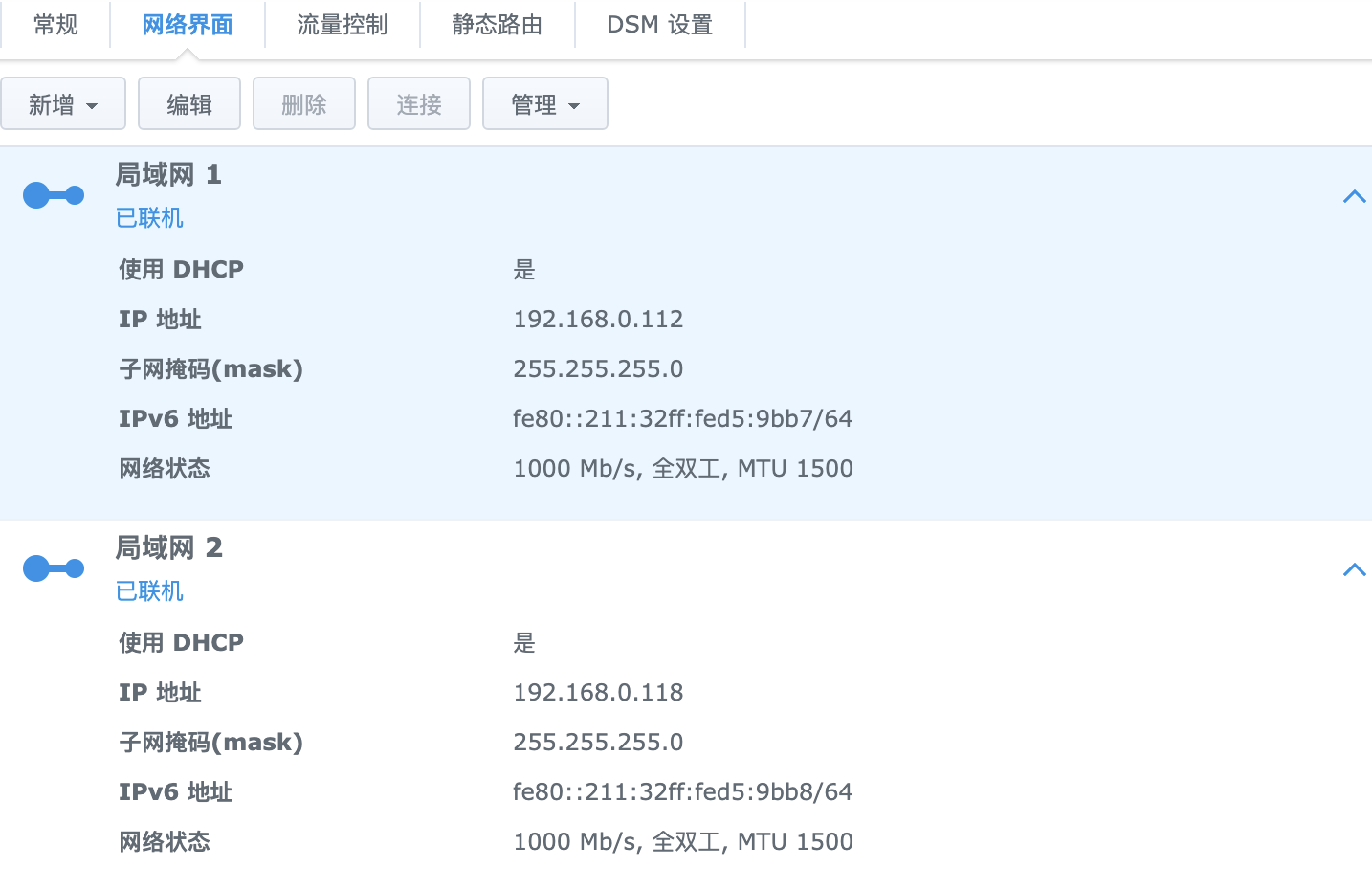
3、创建 Bond
在网络界面,点击新增 -> "Create Bond"
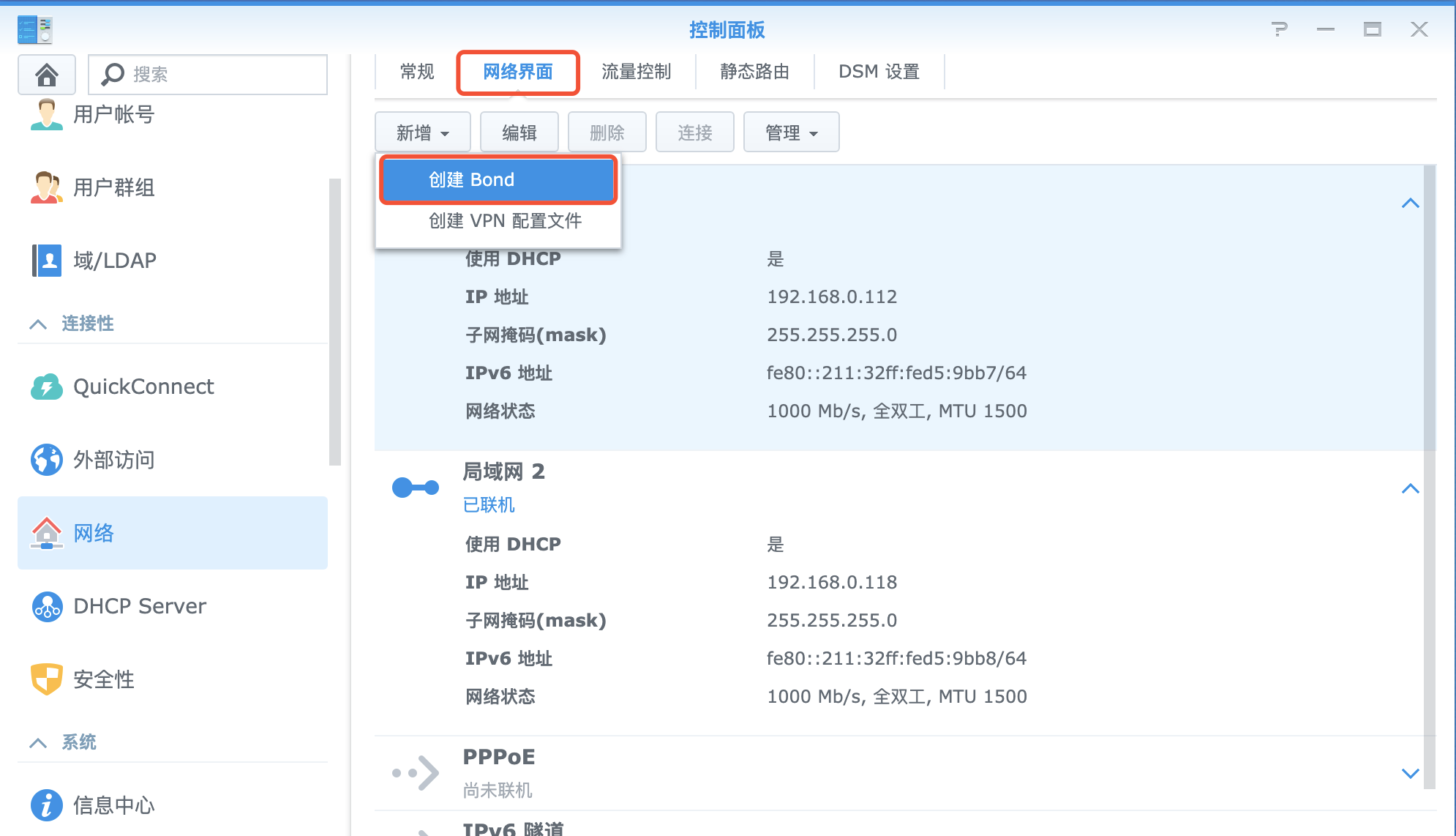
4、选择链路聚合种类
我这里选择默认的 平衡-SLB 模式,具体的每种模式的详情请参考附录中的官方文档。
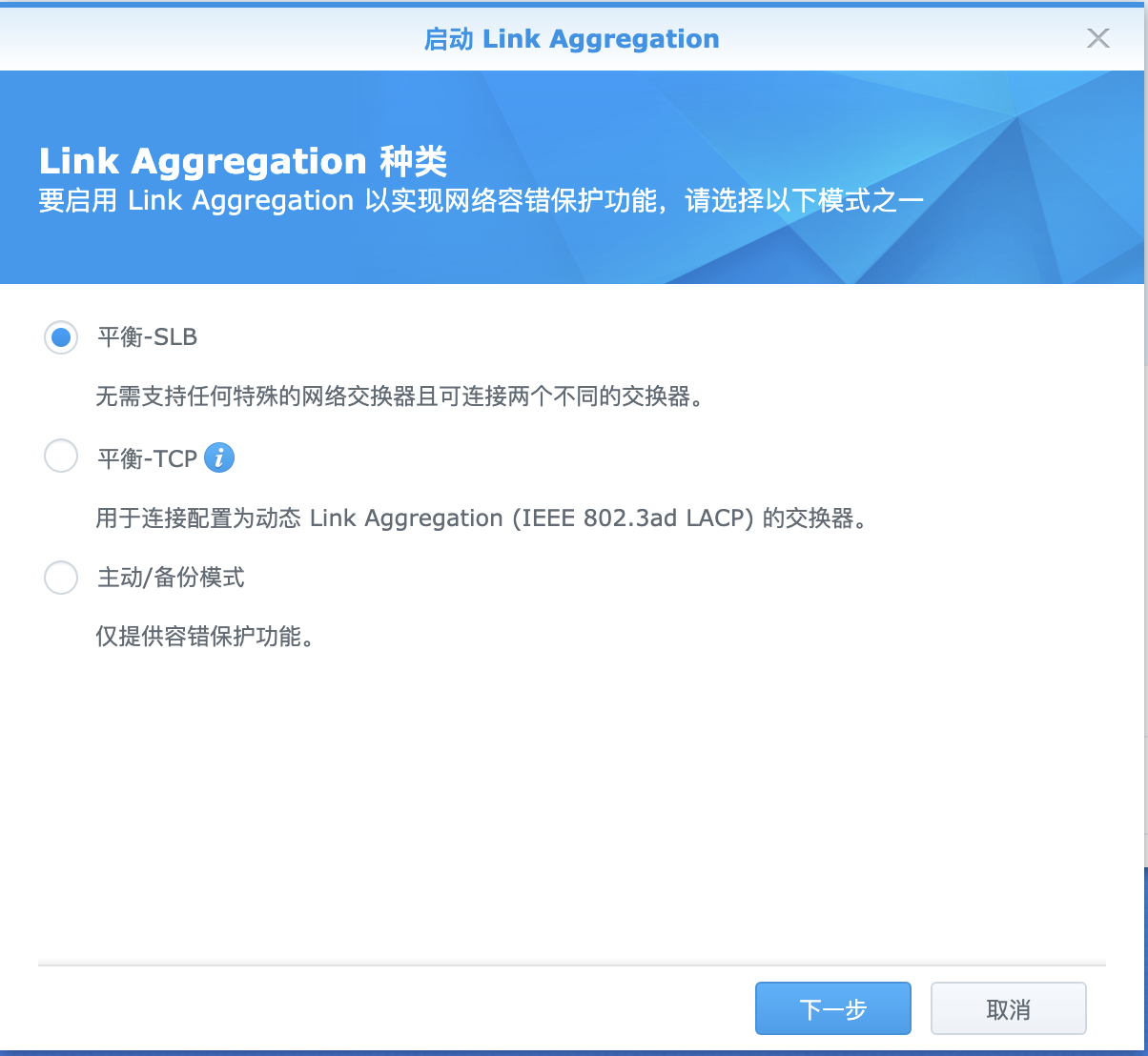
5、选择用于聚合的物理网络接口
这里选上已经连接的所有接口,如果你多于两个接口接入了,这里就是对应的接口数量。
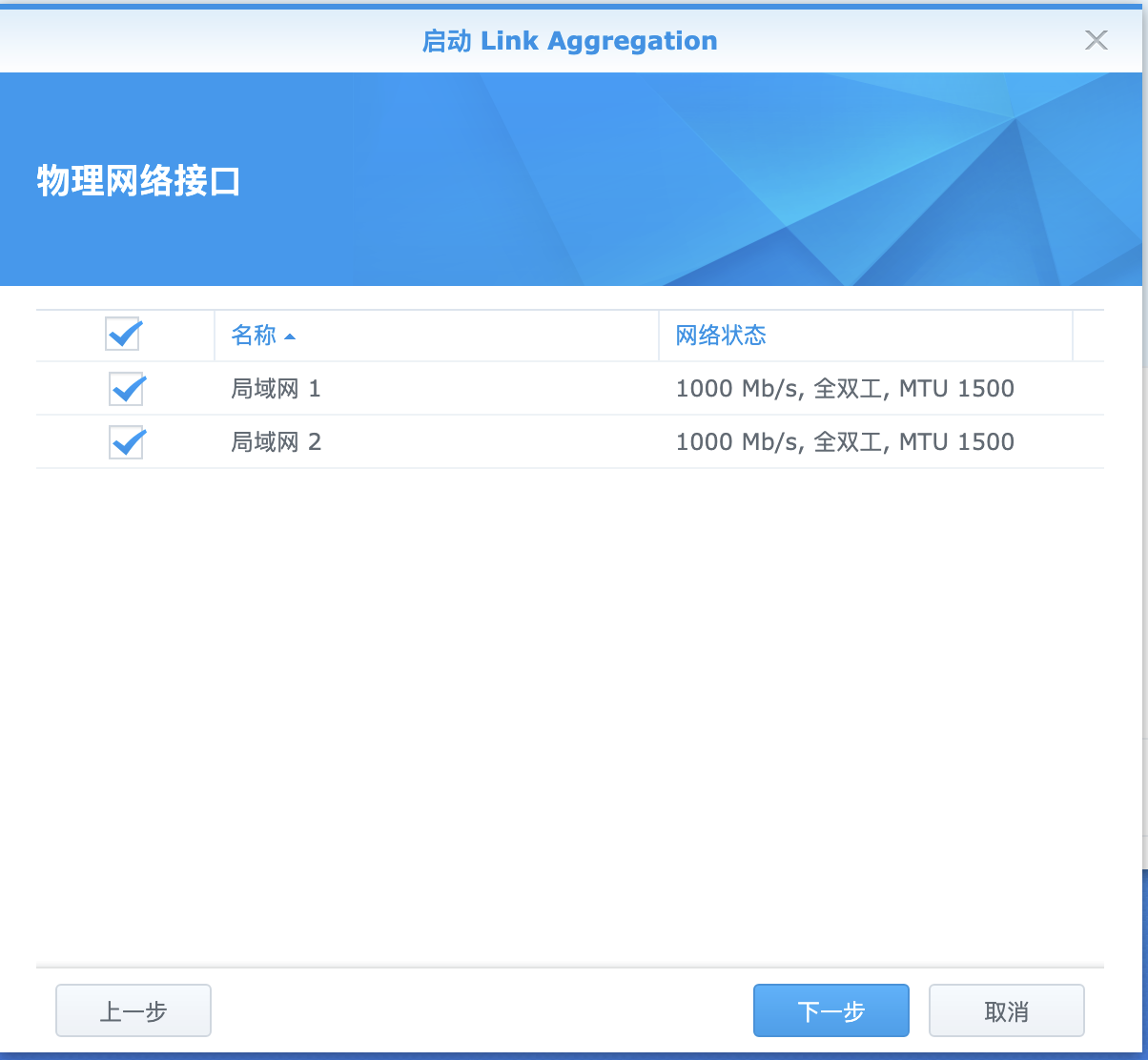
6、网络设置
配置 IP,选择默认的 DHCP,点击应用。
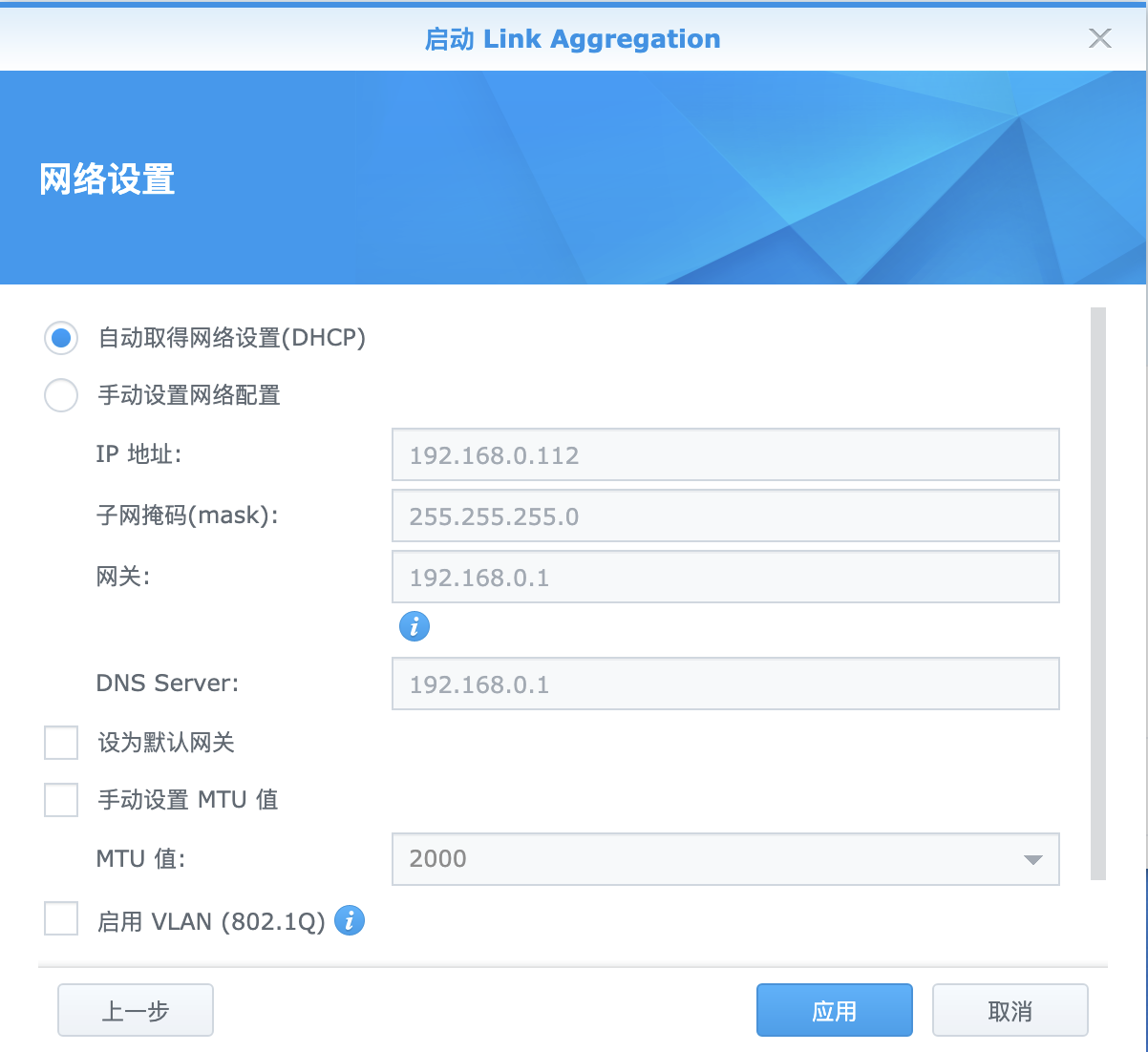
注:
(1) 如果已经在路由器中设备了 IP 与 NAS MAC 地址绑定,建议先删除此绑定,不然可能会引起获取 IP 上的问题。
(2) 设置 DHCP 之后仍然可以编辑 Bond 设置 IP 为手动设置模式,建议先设置为自动模式,有需要再更改为手动模式,我测试发现手动设置容易出现问题。
然后会弹出一个警告,点击是
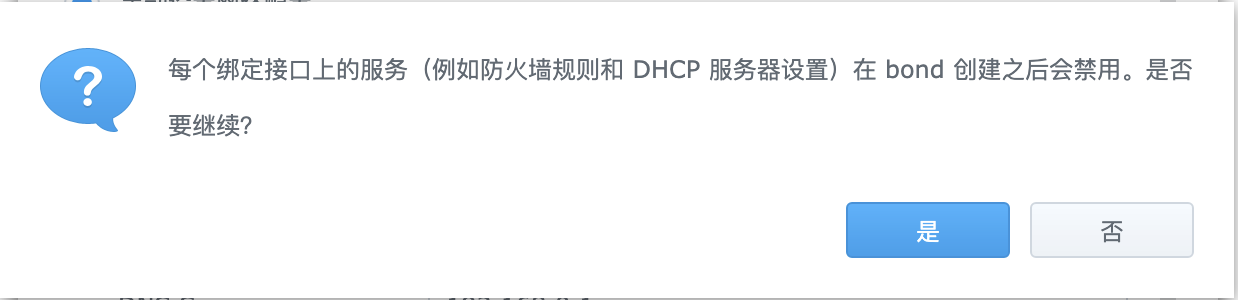
等待应用配置
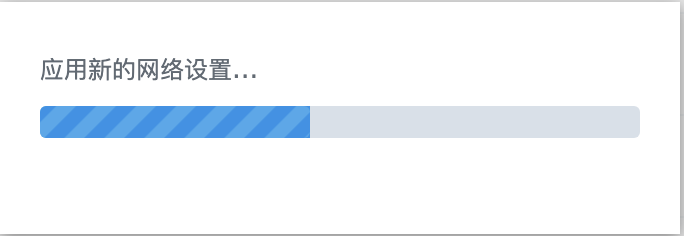
注:更新成功后,NAS Mac 地址会随之改变。
7、访问 NAS 后台
完成配置以后,会自动跳转到新获取到的 IP 地址如:https://192.168.0.112:5001
注:因为我设置了 http 自动跳转 https,http 端口是 5000,https 端口是 5001,所以会自动跳转到 5001,如果没有设置 http 自动跳转 https,那么默认是 http://192.168.0.112:5000。而 192.168.0.112 这个地址也是自动获取的,我原 IP 是 192.168.0.118
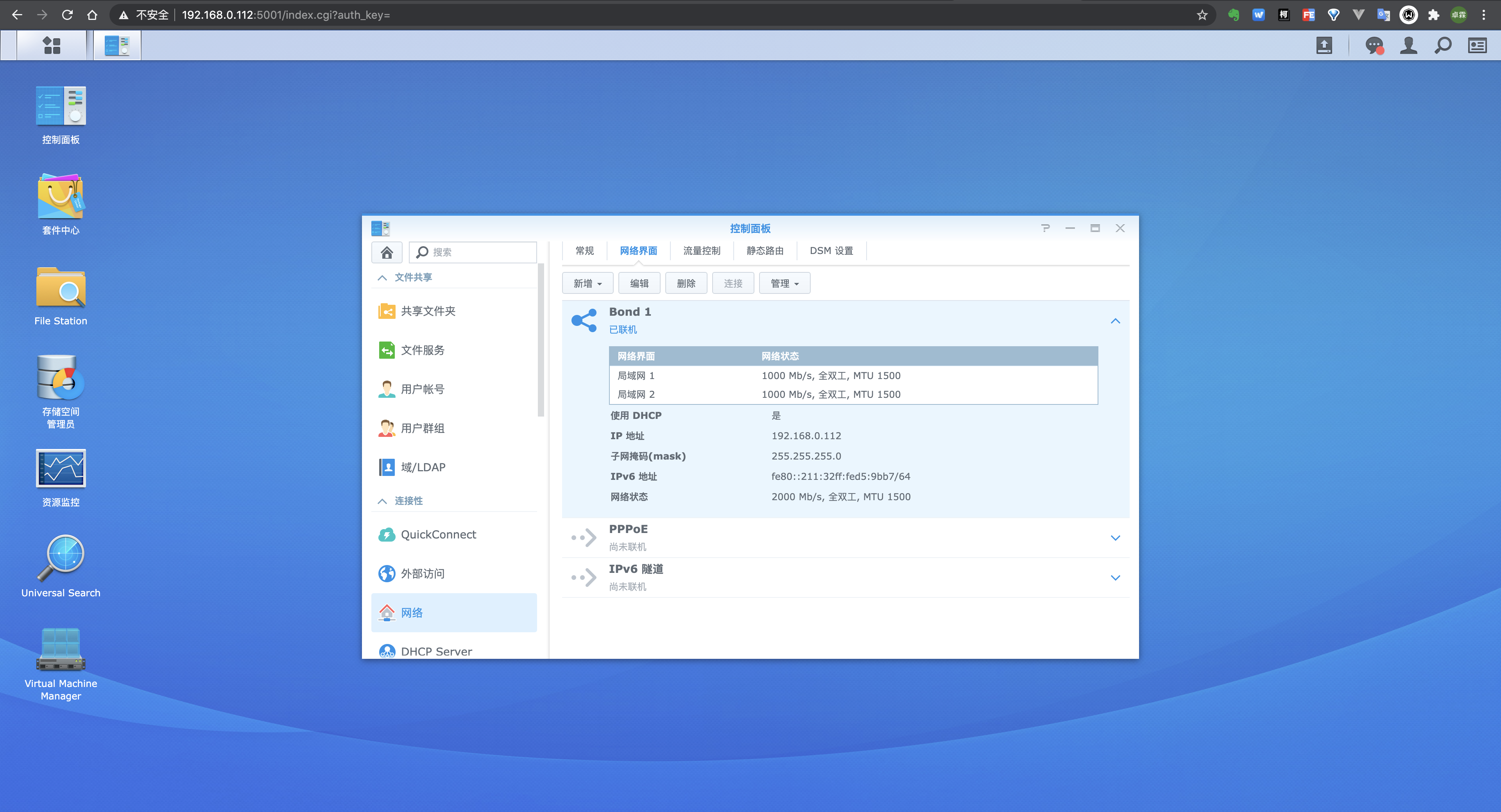
编辑与删除
1、编辑 Bond
可以对配置好的 Link Aggregation 进行编辑。
可以更改 Link Aggregation 各类,IPv4 和 IPv6
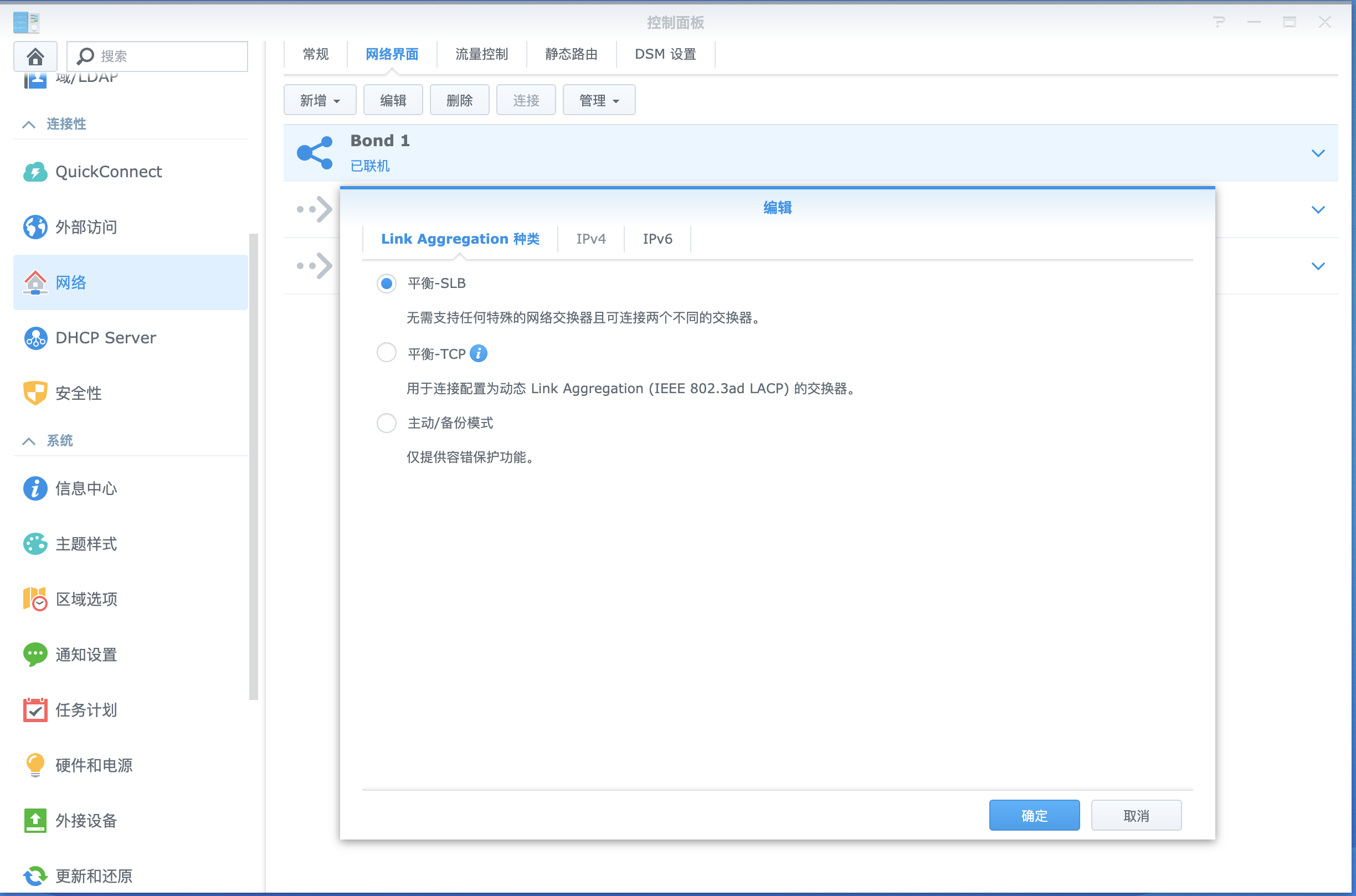
2、删除 Bond
如果要删除 Bond,选中删除即可。注意,删除后默认能回到原来的网络状态,包括网络地址,但如果出现了网络地址冲突,则没办法恢复到原来的网络状态。
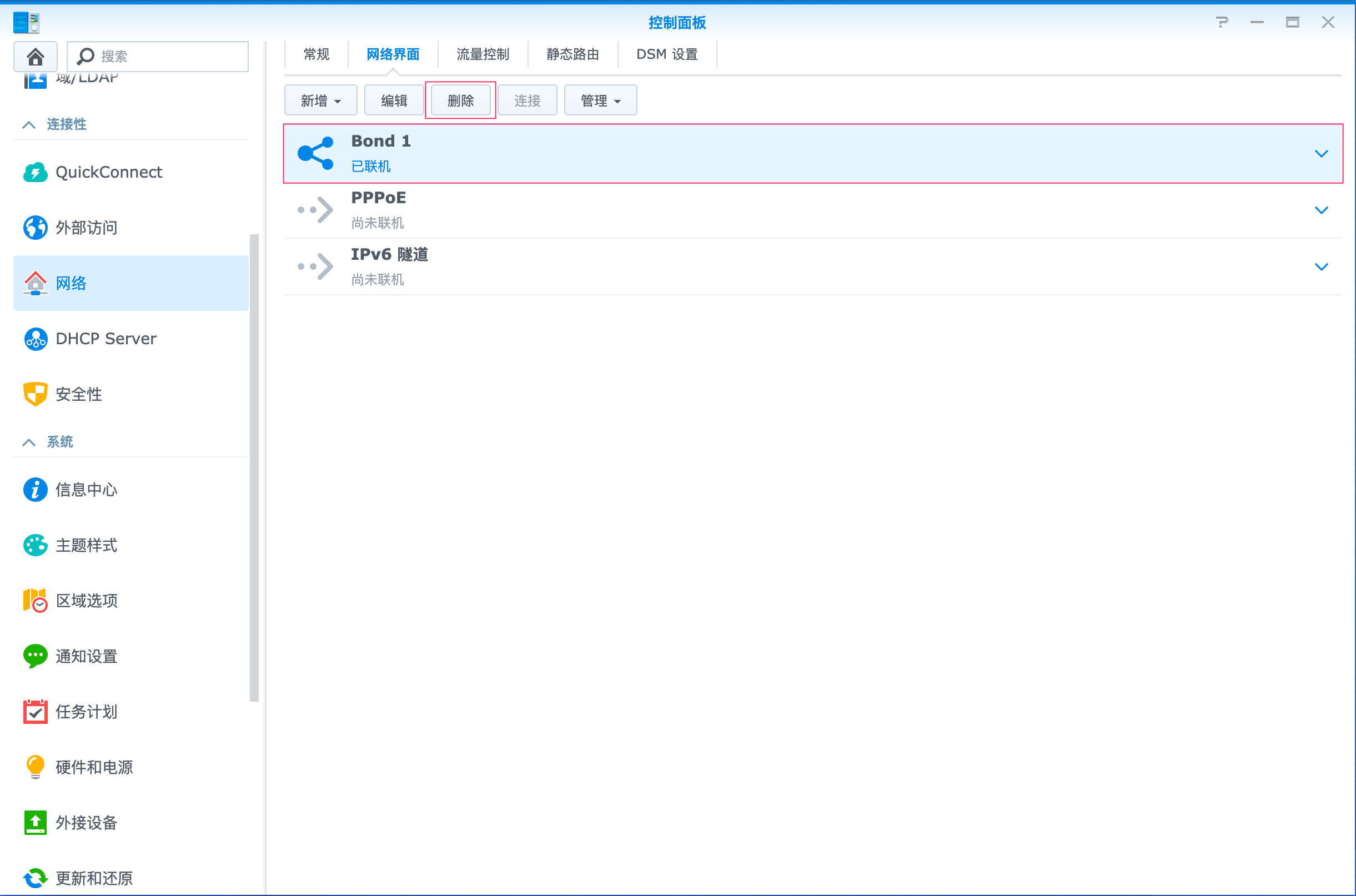
总结
理论上,设置完成之后,局域网内的传输速度最高可达 250 MB/s。但你用无线网络连入局域网应用是达不到这个速度,而且就算是你另一台电脑单根网线连入路由器,也必须要路由器的网口支持 2000 Mb 以上(电脑同理)才能达到这个速度。如果你另一个台电脑也支持双网口 1000 Mb 带宽,路由器也支持,那你就能达到理论最高的 250 MB/s 的局域网传输速度!
如果你在配置链路聚合的过程中出现了问题或者其他方面想一起交流的,都可以与我联系一起沟通交流,我的 VX 号:jiang975
附录
参考:
https://www.synology.com/zh-cn/knowledgebase/DSM/help/DSM/AdminCenter/connection_network_linkaggr

近期评论